Как зарегистрироваться в Вайбере: простая инструкция
Первый шаг для начала пользования Вайбер — регистрация, после которой можно начать общение с другими пользователям и по максимуму использовать функционал программы. Ниже рассмотрим, как зарегистрироваться в Viber, какие настройки необходимо вносить, и что нужно знать при решении возникших затруднений.
Отметим, что регистрация в Viber на телефонах с Андроид и iOS почти идентична, но имеет ряд особенностей. После выполнения необходимых шагов пользователь получает доступ к возможностям программы. (Подробнее о том, что такое Вайбер и как им пользоваться, мы писали отдельно). При этом разработчики сделали все возможности, чтобы зарегистрироваться в Вибере мог даже начинающий пользователь. Для решения задачи потребуется только смартфон и подключение к Сети.
Регистрация на Андроид
Для начала рассмотрим, как проходит регистрация в Вайбере для пользователей смартфонов с Android. Перед началом работы необходимо установить приложение на устройство, а уже после следовать инструкции по активации.
Алгоритм действий такой:
- Установите программу на телефон.

- Ознакомьтесь с Условиями и Политикой Вайбер путем нажатия на специальную ссылку, а после этого вернитесь к прежнему окну и жмите Продолжить.

- Выберите страну и укажите номер телефона для регистрации в Вайбер. Выбирайте государство, где вы проживайте и получаете услуги оператора сотовой сети. Учтите, что СИМ-карту с номером, который регистрируется в Viber, не обязательно устанавливать в девайс. Главное, чтобы мобильный идентификатор был рабочим, доступен и находился в телефоне.



- Жмите Продолжить и кликните Да на запрос.
- Дождитесь прихода SMS с кодом авторизации и внесите символы в специальное поле. После указания последней цифры система проверяет клиента, а при отсутствии ошибок регистрация в Вибере подтверждается.

- При отсутствии СМС в течение 3-х и более минут повторите запрос путем нажатия на ссылку Отправить снова. На всякий случай убедитесь, что телефон работает нормально, а другие сообщения без препятствий поступают на смартфон.
Если регистрация в Вайбере с помощью СМС не проходит, запросите телефонный звонок. В этом случае вам дозванивается специальный робот. Чтобы воспользоваться услугой, жмите на ссылку Запросить звонок, проверьте правильность введенного номера и выберите язык. Робот указывает комбинацию символов, которые необходимо записать и ввести в специальное поле.



Чтобы зарегистрироваться в Вайбере при установленной и активной SIM-карте достаточно запросить звонок и не предпринимать никаких действий. После нескольких гудков набор символов определяется автоматически и фиксируется в специальном поле. После завершения регистрации можно выполнить настройку Вайбера и использовать его возможности.
Регистрация на Айфон (iOS)
Если в вашем распоряжении Айфон, алгоритм действий мало отличается от приведенного выше. Разница состоит в оформлении приложения, но эти особенности почти незаметны. Кратко рассмотрим процесс регистрации в смартфоне с iOS:
- Установите Вайбер на Айфоне и запустите мессенджер.
- Согласитесь с запросами о предоставлении доступа к камере, микрофону и контактам.


- Выберите страну регистрации оператора связи и укажите телефонный номер (тот, что будет использоваться в качестве идентификатора).


- Пропишите номер телефона и после проверки корректности этих данных жмите Продолжить, а далее кликните на Да.

- Дождитесь СМС-сообщения с кодом и введите его с помощью клавиатуры. Если СИМ-карта установлена в телефоне, ничего делать не нужно. Робот сам набирает номер, а приложение определяет цифровую комбинацию и вводит ее в специальное поле.

- Если регистрация Вайбер с помощью SMS не удалась, запросите звонок и запишите информацию, которую предоставляет робот. После этого введите активационный код в отведенные графы.
Этих действий достаточно, чтобы зарегистрироваться в Viber. Теперь остается настроить программу и общаться с друзьями. Для удобства стоит персонализировать профиль — добавить фотографию и внести некоторые личные данные.
Нужна учетная запись
Растущая популярность Вибер привела к тому, что была разработана версия для персонального компьютера. Многие пользователи ошибочно думают, что если выполнять в Вайбер регистрацию через компьютер, телефон не нужен. Это не так: для установки программы на ПК потребуется учетная запись.

Если вы ранее регистрировались в Viber через мобильный телефон и пользовались программой, аккаунт у вас уже есть. В противном случае сначала потребуется пройти процедуру регистрации.
Важно: создать учетную запись можно только с помощью номера телефона.
Настройка аккаунта: основные рекомендации
В конце нашей статьи хочется дать вам несколько простых рекомендаций, которые облегчат вам пользование устройством, после того, как завершится регистрация в мессенджере через телефон.
Установите свою аватарку. Для этого заходим в меню, нажимаем на портрет в верхней части. Вы можете сделать новое фото при помощи фронтальной камеры или выбрать старое фото из галереи.
Рассмотрите пункт «Конфиденциальность». В нем есть полезные настройки, которые помогут вам скрывать свое присутствие в сети, а еще вы можете сделать так, чтобы другие пользователи не знали, прочли вы их сообщения или еще нет.
Приложение Viber позволяет настроить звук. В меню уведомления можно включить «Использовать системные звуки», если хотите использовать собственный, а не стандартный рингтон.
Уведомления. Данный пункт позволит вам настроить, когда и какие уведомления вы хотите получать.
Если вы захотите, то можете сделать любой чат скрытым. Для доступа к такому чату потребуется вводить придуманный пароль, но не забудьте его.
В мессенджере Вайбер существуют паблик аккаунты – подпишитесь на них, чтобы получать новости от СМИ, любимых звезд и многих других. Попасть в них можно при помощи значка рядом со значком поиска в правом верхнем углу.
Как установить Viber на компьютер без смартфона
Этот способ так же рабочий, но при помощи эмулятора ОС Android! Это нетривиальное, но не слишком сложное решение. Вопрос о том, как установить Вайбер на комп без сим-карты и мобильника, решат программы, эмулирующие настоящую (ну, почти настоящую) мобильную ОС внутри Windows.
Скачать популярный эмулятор BlueStacks, Вы можете с официального сайта разработчика по ссылке ниже, или же самостоятельно перейти на сайт http://www.bluestacks.com и загрузить.
Устанавливаете эмулятор. Обязательно проверяете наличие следующие галочки.

После установки, Вам нужно войти в свой аккаунт Google, открыть магазин Google Play, и найти приложение Viber, и щелкнуть по нему чтобы перейти к процессу установки.
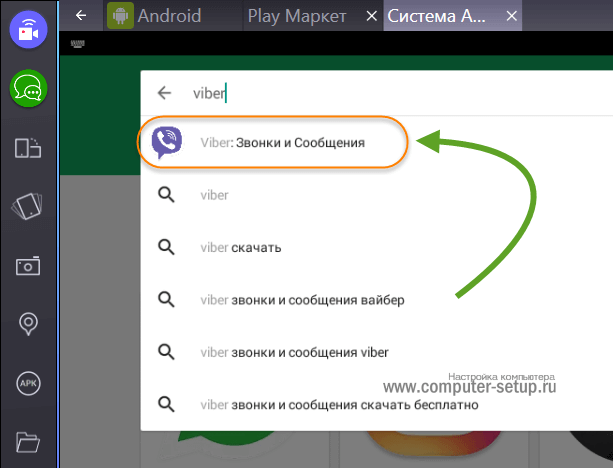
Далее установить приложение, нажимаем на кнопку Установить .

После запуска приложения вайбер на компьютере, нужно пройти еще несколько шагов для его активации. Нажимаете Продолжить

Вводите свой номер телефона, это нужно для активации новой регистрации в вайбере.
Примечание! Код активации приходит только на еще не разу не регистрируемые номера телефонов. Если Вы хоть раз пользовались вибером на телефоне, то в Вашем случае вибер должен стоять на телефоне и нужно будет считать QR-код. Я описывал это выше.

Вам позвонит номер, ответьте на него, после чего придет СМС сообщение с кодом для активации. Вводите его и откроется окно приложения.

Возможности версии для ПК
После установки и регистрации мессенджера, пользователи получают доступ к следующим возможностям:
- моментальная отправка сообщений в любую точку мира;
- меню на русском языке;
- создание собственных групп, сообществ;
- опция скрытых чатов;
- подключение городского номера;
стикеры, смайлики; - отправка видео, фото, голосовых записей;
- сетевые игры;
- присоединение к сообществам и пабликам;
- выдеовызовы и голосовые звонки.

Для общения нужно знать номер собеседника. Данные из телефонной книги копируются автоматически.
Можно ли зарегистрироваться через ПК
Как зарегистрироваться на Вайбере через компьютер? Сделать это через официальное приложение не получится. Основной аккаунт привязан к номеру телефона. Версия Viber на ПК синхронизируется с мобильным устройством, скачивая СМС и обновляя информацию о вызовах.
Зарегистрировать новый профиль через ПК получится, только при запуске мобильной версии через эмулятор Андроид. Для регистрации потребуется ввести номер телефона и подтвердить его через код, который поступит по СМС.
Важно. Мессенджер на ПК синхронизируется аккаунтом, созданным ранее. Для входа в Вибер через компьютер придется сначала установить версию для телефона и создать профиль.
Регистрация на смартфоне
Зарегистрироваться в Вайбере через компьютер не получится. С помощью версии для ПК можно войти в уже созданную страничку.
Зарегистрировать профиль можно на смартфоне или планшете с СИМ-картой. Для регистрации потребуется не более 2-3 минут свободного времени.
Как зарегистрировать свою страничку в Viber на телефоне:
В открывшемся окне введите имя, укажите дату рождения, адрес электронной почты. Можно ввести псевдоним или верные данные. Кликните по галочке для завершения регистрации.

Как зарегистрироваться в Вайбере на телефоне
Регистрация Вайбер на телефоне Андроид и на Айфоне проходит по одному и тому же алгоритму. Рассмотрим, как это делается на Android гаджете. Вначале надо зайти в Плей Маркет, найти мессенджер ( https://play.google.com/store/apps/details?id=com.viber.voip&hl=ru&gl=US ), нажать кнопку «Установить» и дождаться завершения процесса.

На заметку:
Время загрузки зависит от скорости интернет-соединения, лучше это делать при подключении по вай-фай.
Запустите приложение, нажав на кнопку «Открыть».

Нажмите кнопку «Далее», чтобы принять условия лицензионного соглашения и начать процесс регистрации.

Введите свой номер телефона и продолжите регистрацию, тапнув кнопку «Далее». Вам придет смс-сообщение с активационным кодом.

Введите полученный код доступа.

Регистрация завершена – можно зайти в мессенджер и начать пользоваться им.
Как проходит регистрация в Viber
Как зарегистрироваться в Вайбере? Для создания нового профиля придется использовать мобильный телефон. При первом запуске мессенджера предлагается выбрать страну проживания и указать свой номер телефона.
Для проверки служба безопасности отправляет пароль на указанный номер в виде СМС. Абоненту нужно ввести его в специальное окно, чтобы подтвердить, что СИМ-карта принадлежит ему. После авторизации остается напечатать свое имя или придумать ник, ввести дату рождения и e-mail.
Регистрация в Вайбере бесплатная. От абонента потребуется только номер мобильного. Вводить данные паспорта или предоставлять снимок первой страницы документа не нужно. Пройти регистрацию в Viber может любой человек, у которого есть смартфон с выходом в интернет и активная симка.
Внимание. Зарегистрировать аккаунт Viber можно только на смартфоне и планшете. Если нужно создать профиль именно через компьютер, придется устанавливать мобильную версию на ПК. Для этого нужно скачивать эмулятор ОС Андроид.
Регистрация аккаунта в Viber на ПК
На компьютере зарегистрироваться в Вайбере не получится. Версия для ПК работает как вспомогательная, а основная расположена на телефоне.
Чтобы войти в свой профиль на ПК, не нужно вводить логины и пароли, тем более что в Вайбере их нет. Для подключения мессенджера на ПК зарегистрируйтесь на мобильном телефоне, затем подключитесь к своему профилю с помощью синхронизации.
Проверка выполняется с помощью QR-кода, вводить пароль или логин не придется. В старых версиях Вайбер требовал номер мобильного, новая версия в таких данных не нуждается. Процесс полностью автоматизирован, обычно синхронизация требует не более 2-3 минут свободного времени.

Обратите внимание. Зарегистрироваться в Вайбере через компьютер нельзя. Получится только войти в свой профиль, который уже был создан через телефон.
Как синхронизироваться со смартфоном
Разберемся, как войти в Вайбер через компьютер. Сделать это можно на различных устройствах, в том числе на планшетах без симки. Для проверки достаточно просканировать код, который появится на мониторе. Принимать звонок или вводить проверочный код не нужно.
Пошаговая инструкция, как подключиться к Вайберу через компьютер с Windows или Mac OS:
Вайбер регистрация через компьютер недоступна. Войти в свой существующий профиль можно с помощью сканирования кода. После выполнения синхронизации станут доступны все сохраненные контакты, а также скопируются сообщения.
Важно. Во время синхронизации не отключайте Вайбер на ПК и не отсоединяйте смартфон от интернета.
Вариант 1: как зарегистрироваться в Вайбере на телефоне

Viber разработан для следующих операционных систем на телефоне:
Рассмотрим, как зарегистрироваться в Вайбере на обоих устройствах.
Для версии Android
Прежде чем зарегистрироваться в Viber, нужно загрузить его к себе на телефон.
- Открываем в своем смартфоне Play Market, ищем утилиту и нажимаем на клавишу «Скачать».
- Открываем скачанный Вайбер.
- Нажимаем на клавишу «Продолжить» во вновь открывшемся окне.

Система попросит вас ввести свой номер телефона. Для этого:
- Выбираем страну из выпадающего списка в строке «Укажите страну».
- Вводим свой номер телефона (перед ним не должно быть нулей, пробелов или префиксов).
- Нажимаем на активную клавишу «Да».

Далее при регистрации через телефон нужно пройти активацию. Сделать это можно как через СМС, так и с помощью телефонного звонка.

Дополнительная информация! Если активация происходит с помощью звонка, вам на телефон поступит автоматический вызов, который сбросится автоматически. Так система получит код. Если же на смартфон придет СМС, то его нужно ввести в соответствующее поле активации.
На то, чтобы ввести код сейчас на телефон, будет всего три попытки. После этого код активации придет только через сутки.

Чтобы до конца зарегистрироваться в Вайбере на телефоне, заполните регистрационную форму. Также можно использовать свою учетную запись в Facebook. Регистрация бесплатна.
Для версии Apple IOS
На Айфоне регистрация происходит подобным образом, только загружается Вайбер через App Store. Далее система запросит от пользователя ввести свой номер телефона.
- Из выпадающего меню выбираем свою страну проживания.
- Вводим актуальный номер телефона, которым вы действительно пользуетесь.
- Нажимаем на активную клавишу «Да».

Обратите внимание! Активация на ОС IOS происходит также, как и на Android – с помощью СМС или звонка.
На последнем этапе Viber регистрация требует заполнения регистрационной формы. Также можно использовать свой профиль из Facebook.
Бесплатная регистрация viber на андроид и пк — проблемы и решение
Приветствую вас, уважаемые читатели! Регистрация в вайбер — один из вопросов, вызывающих постоянные дискуссии, проблемы.
Без нее невозможно начать переписку в мессенджере, звонить, делиться музыкой, отправлять открытки, общаться в группе, узнавать новости. Нужна она для идентификации, сохранения чатов, своего личного пространства в сети.
Процесс отличается от регистрации в социальных сетях и других мессенджерах, поэтому поговорим сегодня именно о нем.
Как зарегистрироваться в вайбере без номера телефона
Для регистрации в viber нужен телефонный номер. По сути, это идентификатор, который позволяет определить пользователя, синхронизировать его переписку.

Тем не менее, иногда человек не хочет светить свой телефон или попросту пользуется кнопочным устройством. В этом случае для того, чтобы зарегаться, используются приложения, создающие виртуальные номера, например, telphin, onlinesim. В них бесплатно создаются номера, которые вы можете использовать для получения кода активации, когда регистрируетесь в мессенджере. Действуют они временно.
Как зарегистрироваться в viber на телефоне и компьютере
Впрочем, виртуальные номера для регистрации в вайбер используют лишь единицы. Большинство будущих пользователей мессенджера вводит свой собственный телефон.
Какой бы номер не использовался — реальный или виртуальный, регистрационный процесс включает следующие действия:
- установка приложения на мобильном устройстве. На странице разработчиков доступны версии для айфонов, айпадов, телефонов на андроид, например, самсунг, леново;
- указание страны проживания, номера телефона;
- активация мессенджера.
- По выполнении этих несложных шагов вайбер будет готов к работе, достаточно осуществить вход.
- Зарегистрироваться на компьютере, ноутбуке без регистрации на смартфоне, по замыслу разработчиков, невозможно.
- Работать он будет на этих устройствах, только если пользователь пройдет следующую схему:
- активируйте мессенджер на мобильном устройстве;
- установите программу на пк;
- подключите комп и телефон к интернету;
- введите телефонный номер в специальное поле. Он должен быть таким же, как и тот, который использовался для регистрации на мобильнике;
- сосканируйте qr-код. Как только он будет принят, регистрационный процесс будет завершен, больше делать ничего не нужно. Данные между двумя устройствами, пк и мобильником, будут синхронизованы автоматически.
Если пользователь не желает устанавливать мессенджер на смартфоне, регистрацию можно осуществить только на пк. Для этого используются эмуляторы андроида, к примеру, Bluestacks.
Все указанные способы не подходят для регистрации паблик аккаунта. Чтобы ваша фирма могла иметь собственную учетную запись, необходимо заполнить специальную анкету на сайте разработчиков.












